中国电信光猫(上海贝尔 I-240W-Q) 路由器设置方法
电信路由猫设置方法
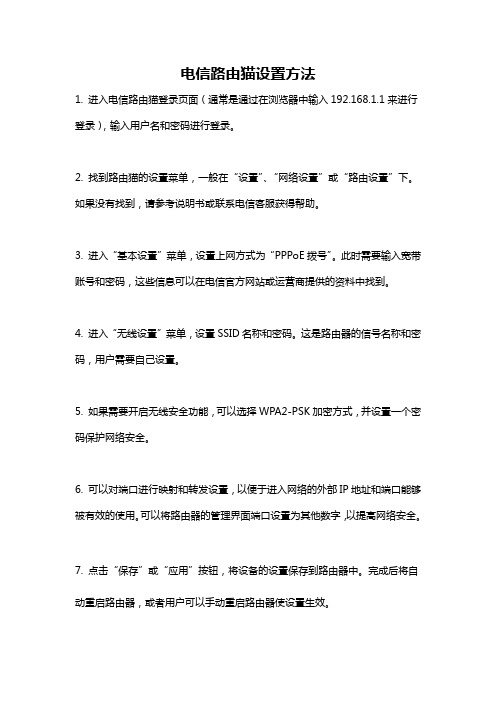
电信路由猫设置方法
1. 进入电信路由猫登录页面(通常是通过在浏览器中输入19
2.168.1.1来进行登录),输入用户名和密码进行登录。
2. 找到路由猫的设置菜单,一般在“设置”、“网络设置”或“路由设置”下。
如果没有找到,请参考说明书或联系电信客服获得帮助。
3. 进入“基本设置”菜单,设置上网方式为“PPPoE拨号”。
此时需要输入宽带账号和密码,这些信息可以在电信官方网站或运营商提供的资料中找到。
4. 进入“无线设置”菜单,设置SSID名称和密码。
这是路由器的信号名称和密码,用户需要自己设置。
5. 如果需要开启无线安全功能,可以选择WPA2-PSK加密方式,并设置一个密码保护网络安全。
6. 可以对端口进行映射和转发设置,以便于进入网络的外部IP地址和端口能够被有效的使用。
可以将路由器的管理界面端口设置为其他数字,以提高网络安全。
7. 点击“保存”或“应用”按钮,将设备的设置保存到路由器中。
完成后将自动重启路由器,或者用户可以手动重启路由器使设置生效。
电信光纤宽带路由器(光猫)的设置方法

现在很多宣传为“光纤入户”和“光纤宽带”的网络运营商,往往都会送一个光纤无线路由器(俗称光纤猫,或者光猫),该设备集成了modem和无线路由器的功能,可以同时完成调制解调器、路由器交换和wifi的功能,省得需要多个设备一起工作了,这样确实方便了宽带用户。
那么如何设置光纤无线路由器(下面简称:光猫)呢?其实设置方法非常简单,就是菜鸟也很容易根据下文的指引来一步步操作,只需要三个大步骤就能开启你的无线高速上网生活。
第一步:获得超级管理员账号密码,首先电脑连接光猫,这就不用我说了吧。
1.查看网关,打开命令提示符,XP用户开始-运行-输入cmd-回车win7用户同上,要是找不到运行,请开始-所有程序-附件-命令提示符2.在命令提示符里输入telnet192.168.1.1回车root 回车admin 回车shell 回车cd /mnt/jffs2(vi /mnt/jffs2/hw_ctree.xml 回车)回车,屏幕无明显变化,' D" I o% a) Q! `) q继续键入grep telecomadmin hw_ctree.xml回车(这时候出来很多英文,账号密码已经在里面了,我们可以查找一下。
键入/telecomadmin 回车(我这账号已经改成admin了,所以输入的是/admin)OK图示:略)UserName="XXX"。
XXX即为用户名Password="XXX"。
此处为密码附上修改密码技巧:找到要修改的地方,用方向键把光标移动到要修改地方,按一下键盘上面小写的s,就可以使用删除键或者是输入要输入的内容,修改好后,特别要注意:一定要按一下键盘上面的ESC键,退出s键修改命令,以后其它的修改也要如此。
输入冒号加x(:x)保存当前文件并退出。
记好账号密码,开始第二步。
1.用U盘备份一下配置文件打开浏览器,地址栏键入网关192.168.1.1 用刚刚得到的用户名密码登陆把U盘插入猫侧面USB口处,在管理-设备管理-USB 备份配置里面备份初始配置 2.点击网络,宽带设置,第四项,“4_INTERNET_R_VID_1261”,把第四选项打钩,同时下面会有默认的设置参数。
上海电信贝尔光纤猫说明书

RG201O-CA EPON 终端用户手册目录1注意事项 (2)2简介 (3)2.1特点 (3)2.2产品规格 (4)2.3系统要求 (4)3面板及使用说明 (6)3.1前面板图以及指示灯状态说明 (6)3.2后面板图以及接口说明 (6)3.3硬件连接 (7)4用户配置使用说明 (9)4.1安装光盘使用说明 (9)4.2宽带上网使用步骤 (13)4.3登陆前准备 (13)4.4登陆 (15)4.5状态 (15)4.5.1设备基本信息 (15)4.5.2网络侧信息 (16)4.5.3用户侧信息 (19)4.5.4宽带语音信息 (19)4.6网络 (20)4.6.1OLT认证 (20)4.7安全 (20)4.7.1广域网访问设置 (20)4.7.2防火墙 (21)4.7.3MAC过滤 (22)4.8管理 (23)4.8.1用户管理 (23)4.8.2设备管理 (24)4.9帮助 (24)5常见问题解答 (25)6附录:缩略语 (27)1 注意事项在使用RG201O-CA设备前,请仔细阅读下面的注意事项:请使用说明书标注的电源类型。
请使用设备包装盒中的电源适配器。
注意电源输出的插座或延长线。
过重负载的电源输出或损坏的线和插座可能会造成电击或火灾事故。
请经常检查电源线。
如果您发现电源线有任何损坏,请立即更换新的电源线。
要留出适当的空间供设备散热,避免设备因过度发热而造成损伤。
设备上的长条孔是为了使设备更好地散热而设计的。
请不要盖住这些散热孔。
不要把设备放置在靠近热源出口或高温的地方。
避免设备受到阳光的直接照射。
不要把设备放置在潮湿的地方。
不要让设备沾到各种液体。
没有我们的客户工程师或您的宽带提供者的指引,请不要将设备连接到任何个人的计算机或电子产品,因为任何错误的连接可能会导致电源损坏或火灾危险。
不要将设备放在不稳定的平面上。
2 简介RG201O-CA设备是针对宽带网络建设的特点推出的一款面向家庭、SOHO用户的EPON ONU、IAD、LAN Switch等多种功能合一的,具有路由功能的家庭网关设备。
上海贝尔宽带猫设置方法
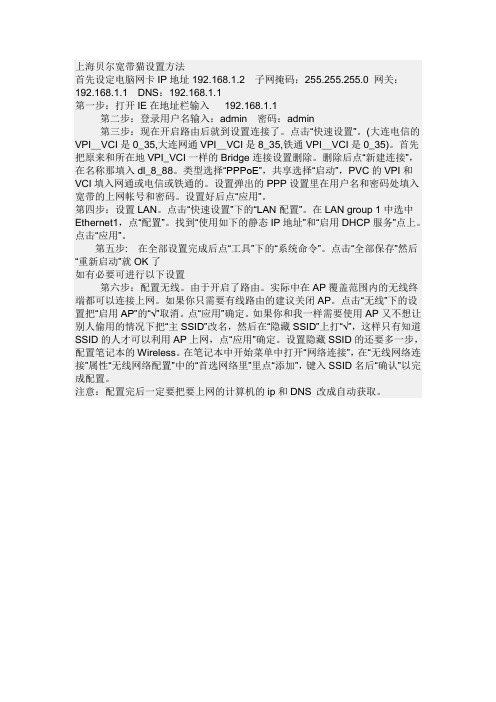
上海贝尔宽带猫设置方法首先设定电脑网卡IP地址192.168.1.2 子网掩码:255.255.255.0 网关:192.168.1.1 DNS:192.168.1.1第一步:打开IE在地址栏输入192.168.1.1第二步:登录用户名输入:admin 密码:admin第三步:现在开启路由后就到设置连接了。
点击“快速设置”。
(大连电信的VPI_VCI是0_35,大连网通VPI_VCI是8_35,铁通VPI_VCI是0_35)。
首先把原来和所在地VPI_VCI一样的Bridge连接设置删除。
删除后点“新建连接”,在名称那填入dl_8_88。
类型选择“PPPoE”,共享选择“启动”,PVC的VPI和VCI填入网通或电信或铁通的。
设置弹出的PPP设置里在用户名和密码处填入宽带的上网帐号和密码。
设置好后点“应用”。
第四步:设置LAN。
点击“快速设置”下的“LAN配置”。
在LAN group 1中选中Ethernet1,点“配置”。
找到“使用如下的静态IP地址”和“启用DHCP服务”点上。
点击“应用”。
第五步: 在全部设置完成后点“工具”下的“系统命令”。
点击“全部保存”然后“重新启动”就OK了如有必要可进行以下设置第六步:配置无线。
由于开启了路由。
实际中在AP覆盖范围内的无线终端都可以连接上网。
如果你只需要有线路由的建议关闭AP。
点击“无线”下的设置把“启用AP”的“√”取消。
点“应用”确定。
如果你和我一样需要使用AP又不想让别人偷用的情况下把“主SSID”改名,然后在“隐藏SSID”上打“√”,这样只有知道SSID的人才可以利用AP上网,点“应用”确定。
设置隐藏SSID的还要多一步,配置笔记本的Wireless。
在笔记本中开始菜单中打开“网络连接”,在“无线网络连接”属性“无线网络配置”中的“首选网络里”里点“添加”,键入SSID名后“确认”以完成配置。
注意:配置完后一定要把要上网的计算机的ip和DNS 改成自动获取。
电信光猫设置方法

电信光猫设置方法光猫是将光通信信号转化为电信号并相应地传输给用户终端设备的设备。
在电信行业中光猫被广泛应用于光纤网络中,以提供高速、稳定、安全的网络连接。
下面将详细介绍光猫的设置方法。
第一步:首先,在收到光猫后,先确保所有所需的设备都已就位,包括光纤、光猫和终端设备(如路由器或计算机)。
第二步:将光纤连接到光猫的光口,并确保连接稳固。
将光猫的电源线插入电源插座,并打开电源开关。
此时,光猫的指示灯应显示为亮。
第三步:与光猫连接的设备可以是路由器或计算机。
如果你想使用路由器进行网络连接,将路由器的WAN口连接到光猫的LAN口。
如果你直接使用计算机进行网络连接,将计算机的网卡与光猫的LAN口相连。
第四步:打开连接的设备(路由器或计算机),在浏览器的地址栏中输入默认的光猫IP地址(通常是192.168.1.1或192.168.0.1),然后按下回车键。
第五步:在打开的页面上,输入默认的用户名和密码(用户名和密码通常为admin或者root),然后点击确认或登录按钮。
如果你不知道默认的用户名和密码,可以在光猫的说明书或包装盒上查看,如果没有提供,可以尝试与运营商联系或查询相关的设置指南。
第六步:在登录成功之后,你将进入光猫的设置界面。
根据具体的需求和网络提供商的要求,设置相应的配置参数,如PPPoE账号和密码。
如果你不确定如何设置,可以咨询网络提供商或查阅相关的设置指南。
第七步:在设置完成之后,保存配置,并重启光猫和连接的设备。
重启后,你的网络连接应该已经建立,并且可以正常使用。
除了上述的基本设置步骤外,光猫还有其他一些高级功能和设置选项,如端口转发、DMZ、MAC地址过滤等。
如果你想进一步了解和使用这些功能,可以在光猫的设置界面中查找相应的选项,并按照说明进行设置。
在设置光猫时,还需要注意一些常见的问题和注意事项,如避免将光纤弯曲或扭曲、避免将光猫放置在高温或潮湿的环境中,以及注意保护光猫的安全性等。
总之,光猫的设置方法包括连接光纤、连接设备、登录设置界面、配置参数、保存并重启等基本步骤。
电信光纤猫怎么设置无线网络
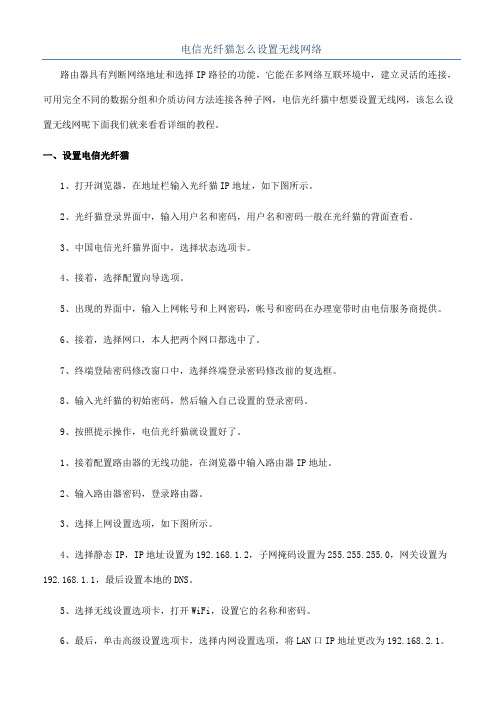
电信光纤猫怎么设置无线网络路由器具有判断网络地址和选择IP路径的功能,它能在多网络互联环境中,建立灵活的连接,可用完全不同的数据分组和介质访问方法连接各种子网,电信光纤猫中想要设置无线网,该怎么设置无线网呢下面我们就来看看详细的教程。
一、设置电信光纤猫1、打开浏览器,在地址栏输入光纤猫IP地址,如下图所示。
2、光纤猫登录界面中,输入用户名和密码,用户名和密码一般在光纤猫的背面查看。
3、中国电信光纤猫界面中,选择状态选项卡。
4、接着,选择配置向导选项。
5、出现的界面中,输入上网帐号和上网密码,帐号和密码在办理宽带时由电信服务商提供。
6、接着,选择网口,本人把两个网口都选中了。
7、终端登陆密码修改窗口中,选择终端登录密码修改前的复选框。
8、输入光纤猫的初始密码,然后输入自己设置的登录密码。
9、按照提示操作,电信光纤猫就设置好了。
1、接着配置路由器的无线功能,在浏览器中输入路由器IP地址。
2、输入路由器密码,登录路由器。
3、选择上网设置选项,如下图所示。
4、选择静态IP,IP地址设置为192.168.1.2,子网掩码设置为255.255.255.0,网关设置为192.168.1.1,最后设置本地的DNS。
5、选择无线设置选项卡,打开WiFi,设置它的名称和密码。
6、最后,单击高级设置选项卡,选择内网设置选项,将LAN口IP地址更改为192.168.2.1。
16、保存设置后,将路由器接入光纤猫,电信光纤猫的无线网络就设置好了。
相关阅读:路由器安全特性关键点由于路由器是网络中比较关键的设备,针对网络存在的各种安全隐患,路由器必须具有如下的安全特性:(1)可靠性与线路安全可靠性要求是针对故障恢复和负载能力而提出来的。
对于路由器来说,可靠性主要体现在接口故障和网络流量增大两种情况下,为此,备份是路由器不可或缺的手段之一。
当主接口出现故障时,备份接口自动投入工作,保证网络的正常运行。
当网络流量增大时,备份接口又可承当负载分担的任务。
中国电信光猫桥接模式和路由模式的设置

中国电信光猫桥接模式和路由模式的设置
在光猫通电的情况下,把网线的一端接光猫的网口1,另一端接电脑的网口
把电脑的本地连接地址设置为跟光猫同一个网段,这里设置为192.168.1.110
在浏览器地址栏中输入光猫的地址192.168.1.1,进入光猫的登陆界面,输入超级用户名和密码,用户:telecomadmin 密码:nE7jA%5m ,然后点击登陆进入光猫设置界面
进入光猫设置界面后,点击“网络”菜单,默认进入宽带设置界面
当你想把光猫设置为桥接模式时候,在用户名称那里选择2_INTERNET_B_VID_41,下面的参数保持默认的情况,直接在左下角点击“保存”按钮就行了
当你想把光猫设置为路由模式的时候,在用户名称那里同样选择 2_INTERNET_B_VID_41,然后进行参数的更改。
首先连接模式选择路由,之后会出现用户名和密码输入栏,在用户名那里输入宽带连接的账号,密码输入宽带的密码;其他参数保持不变,点击保存按钮,然后重新启动路由器就行了。
中国电信光猫路由器设置方法
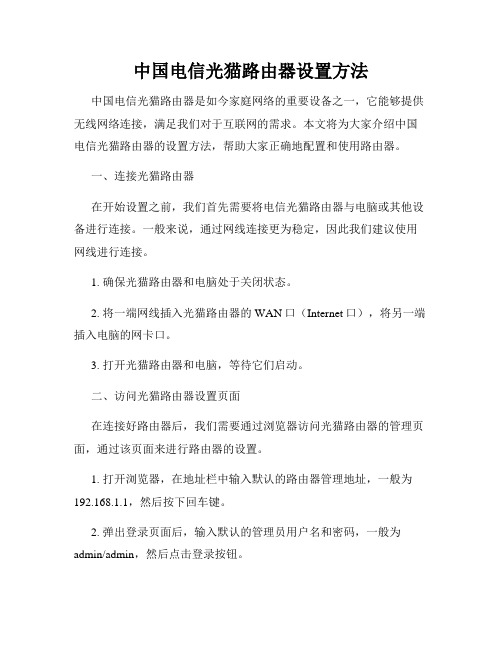
中国电信光猫路由器设置方法中国电信光猫路由器是如今家庭网络的重要设备之一,它能够提供无线网络连接,满足我们对于互联网的需求。
本文将为大家介绍中国电信光猫路由器的设置方法,帮助大家正确地配置和使用路由器。
一、连接光猫路由器在开始设置之前,我们首先需要将电信光猫路由器与电脑或其他设备进行连接。
一般来说,通过网线连接更为稳定,因此我们建议使用网线进行连接。
1. 确保光猫路由器和电脑处于关闭状态。
2. 将一端网线插入光猫路由器的WAN口(Internet口),将另一端插入电脑的网卡口。
3. 打开光猫路由器和电脑,等待它们启动。
二、访问光猫路由器设置页面在连接好路由器后,我们需要通过浏览器访问光猫路由器的管理页面,通过该页面来进行路由器的设置。
1. 打开浏览器,在地址栏中输入默认的路由器管理地址,一般为192.168.1.1,然后按下回车键。
2. 弹出登录页面后,输入默认的管理员用户名和密码,一般为admin/admin,然后点击登录按钮。
三、设置WAN连接类型完成登录后,我们需要设置WAN连接类型,以便路由器可以正常连接到互联网。
1. 进入设置页面后,找到WAN设置或者网络设置选项,点击进入。
2. 在WAN连接类型中,选择PPPoE连接类型,并填写运营商提供的用户名和密码。
3. 点击保存或应用按钮,等待设置保存成功。
四、设置无线网络光猫路由器可以提供无线网络连接,我们可以通过设置来创建或更改无线网络。
1. 进入无线设置选项,我们可以给无线网络设定一个名称(SSID),并选择一个加密方式,如WPA/WPA2-PSK。
2. 填写密码,以确保无线网络的安全性。
3. 点击保存或应用按钮,等待设置生效。
五、其他设置除了上述设置之外,光猫路由器还提供了其他一些常见的设置项,如端口转发、防火墙等。
1. 端口转发:如果我们需要在局域网内搭建服务器或使用特定应用程序,可以进行端口转发设置,以确保网络连接正常。
2. 防火墙设置:路由器提供了基本的防火墙功能,我们可以根据需求进行设置,提高网络的安全性。
- 1、下载文档前请自行甄别文档内容的完整性,平台不提供额外的编辑、内容补充、找答案等附加服务。
- 2、"仅部分预览"的文档,不可在线预览部分如存在完整性等问题,可反馈申请退款(可完整预览的文档不适用该条件!)。
- 3、如文档侵犯您的权益,请联系客服反馈,我们会尽快为您处理(人工客服工作时间:9:00-18:30)。
中国电信光猫(上海贝尔 I-240W-Q) 路由器设置方法
●打开浏览器, 输入“http://192.168.1.1” (I-240W-Q 默认IP地址)。
●连接时需要一个用户名和密码。
●默认的超级用户名和密码为“telecomadmin” and“nE7jA%5m”.
当你以超级用户名登陆后,你可以查询,配置和修改所有的设置。
为了使你做的配置和修改生效,有时你必需重新启动。
系统状态
设备信息
在“设备信息”选项下,将显示如下页面。
这个页面包含以下信息:
●设备型号:●设备标识号:●硬件版本:●软件版本:
网络侧信息
用户侧信息
用户侧信息
宽待语音信息
宽待语音信息
远程管理状态
网络
网络-宽带设置
点击网络-宽带设置-Internet连接,配置 PPPoE
选择模式Route
Vlan ID:如果启用Vlan,输入VLAN 标记的值,VLAN 标记仅仅对PPPoE, MER and Bridge 是有效的。
PPP用户名: ISP 提供正确的用户名.
PPP Password: ISP提供正确的密码
PPPoE Service Name: ISP 提供PPPoE服务名称
选择模式Bridge
Vlan ID:如果启用Vlan,输入VLAN 标记的值,VLAN 标记仅仅对PPPoE, MER and Bridge 是有效的
绑定设置
LAN侧地址配置
WLAN配置
在这个页面你可以配置基本的无线网络设置。
你可以启用或禁用无线功能,隐藏访问点,设置无线网络名(也就是SSID)。
下面是不同选项的说明:
●启用无线:如果启用无线,隐藏访问点,SSID,BSSID,信道,54g™速率,多播速率,54g
™模式,发送功率,将会显示出来。
●隐藏访问点:Hide Access Point: 选取这个选项,如果你希望隐藏你路由器的访问点,使
得中端无法通过被动扫描来获得你的SSID。
SSID: SSID (Service Set Identification)一个无线网络中所有设备共享的唯一的名字。
在无线网络中所有设备的SSID必需一样的。
远程管理
通知:禁用表示不会自动向TR069服务器发出请求,启用表示会主动向TR069服务器发出连接请求,下面所有的项都是在启用选中时才有效。
通知间隔时间:隔多少秒向TR069服务器发出连接请求
ACS URL:发出请求的TR069服务器路径
ACS 用户名:登录TR069服务器的用户名
ACS密码:登录TR069服务器的密码
连接请求用户名:TR069服务器访问TR069进程使用的用户名
连接请求密码: TR069服务器访问TR069进程使用的密码
网络-QoS
QoS是网络的一种安全机制, 是用来解决网络延迟和阻塞等问题的一种技术,QoS指的是报文传送的吞吐量、时延、时延抖动、丢失率等性能。
点击“添加”按钮
队列配置状态:必须启用
队列:队列所使用的pvc
网络-时间管理
在这个页面,设备可以和因特网时间服务器同步。
启用“与因特网时间服务器自动同步”按钮,将出现以下界面。
网络-路由配置
网络-路由配置-静态路由
在这个页面,你可以添加或删除静态路由设置。
●目的网络地址:信息包到达的IP地址。
●子网掩码:目的IP地址的子网掩码。
●网关:信息包在传输过程中通过的网关。
●接口: 信息包通过在e8-B RG100A上的接口。
安全
点击“安全”将进入安全相关设置页面。
安全页面下有四个二级选项:广域网访问设置,防火墙,MAC过滤和端口过滤。
广域网访问设置
点击“广域网访问设置”将显示如下页面。
你可以添加URL过滤规则。
过滤模式有:黑名单——禁止设定的URL通过,白名单——只允许设定的URL通过。
要求正确输入URL地址和端口号。
注意:以上设置需要重启路由器才能生效。
防火墙
点击“防火墙”→“安全级”将显示如下页面。
页面中你可以选择防火墙等级。
点击“防火墙”→“攻击保护设置”将显示如下页面。
你可以选择禁用或者启用DoS保护。
MAC过滤
点击“MAC过滤”将显示如下页面。
你可以添加MAC地址过滤规则,过滤模式有黑名单和白名单。
MAC过滤仅当PVC配置为Bridge模式时有效。
端口过滤
应用
在“应用”选项下有如下二级选项:DDNS配置,高级NAT配置,UPNP配置,宽待电话配置,IGMP配置,日常应用。
DDNS配置
点击“DDNS配置”在这个页面中,你可以修改DDNS的设置。
DDNS允许针对任意一个领域的静态主机名别名动态IP地址。
允许DSL路由器在互联网更加容易地访问不同的位置。
DDNS提供者:选择下表中 DDNS 可使用服务器。
主机名称:输入您的 DDNS 帐户的主机名称。
用户名:输入您的 DDNS 帐户的使用者名称。
密码:输入您的 DDNS 帐户的密码。
高级NAT配置
ALG配置
点击“高级NAT配置” “ALG配置”将显示如下页面。
在页面中你可以选择启用SIP。
DMZ配置
● DMZ是一项能够在内部指定的服务器上转发所有输入报文的技术。
使局域网中的一台PC
完全地被暴露给英特网上所有用户,并且它可能也允许一个指定的IP地址和其他互联网用户或者服务器没有限制地相互通信。
●允许更多的应用程序运行在指定的IP地址。
●指定IP地址接收所有能辨别的连接和文件。
在“DMZ配置”页面中,输入DMZ主机IP地址,点击“保存/应用”使DMZ主机激活。
应用-高级NAT配置-虚拟主机配置
点击“高级NAT配置”→“虚拟主机配置”将显示如下页面。
在这个页面中你可以查询一些预设的虚拟服务器,或者增加一个新的虚拟服务器。
默认情况下,系统不会设定虚拟服务器。
应用-UPNP配置
●UPnP(Universal Plug and Play),通用即插即用,是一组协议的统称。
在BitComet
下载中,UPnP包含了2层意思:
●对于一台内网电脑,BitComet的UPnP功能可以使网关或路由器的NAT模块做自动端口
映射,将BitComet监听的端口从网关或路由器映射到内网电脑上。
●网关或路由器的网络防火墙模块开始对Internet上其他电脑开放这个端口。
在UPnP页面中可以选择启用UPnP
应用-IGMP设置
可以通过设置IGMP Snooping、IGMP Proxy功能,使用用户可以通过路由器观看IPTV节目。
应用-日常应用
管理
管理-用户管理
在这个页面您可以修改用户密码。
管理-设备管理
管理-设备管理-配置文件管理
点击“备份设置”按钮,备份配置文件,保存在计算机上。
点击“浏览...”按钮,选择正确的配置文件升级。
点击“升级配置”使设备配置更新。
管理-日志文件管理
记录等级有8种选项,默认为“Debugging”
显示等级有8种选项,默认为“Error
模式有3种选项,默认为“Local”。
